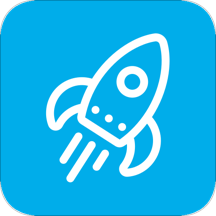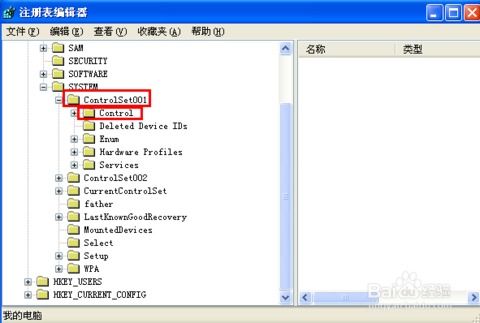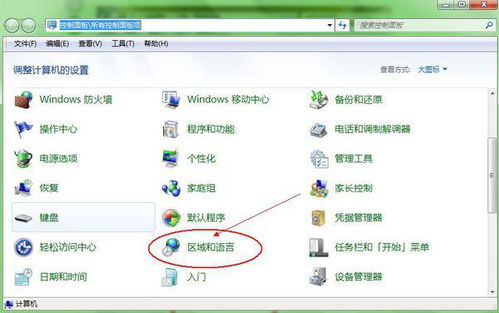轻松关闭QQProtect.exe开机自动运行,优化启动速度
如何禁止QQProtect.exe开机自启动
QQProtect.exe是腾讯QQ的一个重要安全组件,它主要用于在QQ运行时保护用户账号和数据安全。然而,对于一些用户来说,QQProtect.exe在开机时自动启动可能会增加系统的启动负担,影响系统性能。因此,很多用户希望知道如何禁止QQProtect.exe的开机自启动。本文将详细介绍几种方法来帮助用户实现这一目标。
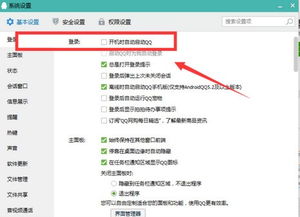
方法一:通过任务管理器禁用

1. 打开任务管理器:

右键点击任务栏空白处,选择“任务管理器”或使用快捷键`Ctrl+Shift+Esc`直接打开。
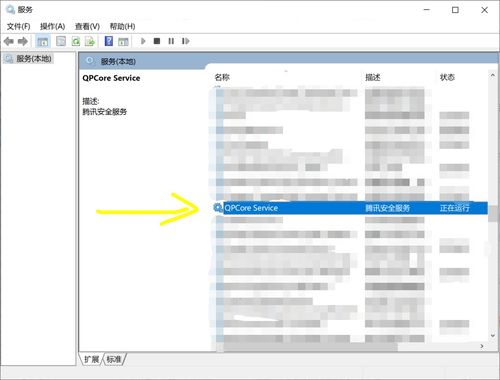
在任务管理器中,切换到“启动”选项卡。
2. 找到并禁用QQProtect.exe:
在“启动”选项卡中,滚动查找与“QQProtect.exe”相关的条目。
选中该条目后,点击右下角的“禁用”按钮。
确认后,QQProtect.exe将不会在下次开机时自动启动。
方法二:通过系统服务管理器修改
由于QQProtect.exe通常与QPCore Service服务相关联,用户也可以通过修改系统服务来阻止其开机自启动。但请注意,此方法相对复杂,且需要管理员权限。
1. 打开系统服务管理器:
在任务栏搜索框中输入“services.msc”,然后打开“服务”应用。
或者,在运行对话框(`Win+R`)中输入`services.msc`并回车。
2. 找到并修改QPCore Service服务:
在服务列表中,查找“QPCore Service”服务。
右键点击该服务,选择“属性”。
在“启动类型”下拉菜单中,选择“手动”或“禁用”。选择“手动”意味着在需要时可以通过服务管理器手动启动服务,而选择“禁用”则完全阻止服务自启。
确认修改后,点击“应用”和“确定”保存设置。
方法三:通过注册表编辑器修改
这种方法更为底层,需要用户具备一定的计算机知识,且操作不当可能会导致系统问题。
1. 打开注册表编辑器:
按`Win+R`打开运行对话框,输入`regedit`并回车。
2. 导航到QPCore Service的注册表项:
在注册表编辑器中,导航到路径`HKEY_LOCAL_MACHINE\SYSTEM\CurrentControlSet\Services\QPCore`。
双击`Start`键,将其值修改为`3`(手动启动)或`4`(禁用)。
3. 修改服务权限(可选):
为了防止QQ自动将启动模式改回自动,可以修改QPCore Service的权限。
右键点击`QPCore`键,选择“权限”。
点击“高级”,在“高级安全设置”窗口中,点击“禁用继承”并选择“将已继承的权限转换为此对象的显式权限”。
在“权限”窗口中,将所有用户的权限都改为“读取”。
方法四:通过安全模式修改
如果上述方法因权限不足而无法执行,可以尝试在安全模式下修改。
1. 进入安全模式:
在Windows 10中,按住`Shift`键并点击“重启”。
依次选择“疑难解答”->“高级选项”->“启动设置”->“重启”。
在重启后的界面中选择“安全模式”。
2. 在安全模式下重复上述步骤:
在安全模式下,用户将具有更高的权限,可以尝试重复上述任一方法以修改QQProtect.exe的启动设置。
注意事项
在进行任何修改之前,请确保了解可能带来的风险,并考虑是否需要备份重要数据。
禁用QQProtect.exe的开机自启动可能会降低QQ的安全性,因此请谨慎操作。
如果之后需要恢复QQProtect.exe的开机自启动,只需按照相同步骤重新启用即可。
通过上述方法,用户可以有效地禁止QQProtect.exe的开机自启动,从而优化系统性能。希望本文能够帮助到需要的用户。
-
 如何在Win10中关闭多余的启动项和系统服务?资讯攻略11-13
如何在Win10中关闭多余的启动项和系统服务?资讯攻略11-13 -
 如何瞬间提速?Win10开机速度大飞跃的实用技巧资讯攻略10-27
如何瞬间提速?Win10开机速度大飞跃的实用技巧资讯攻略10-27 -
 揭秘:如何有效缩短开机滚动条滚动时间,提升启动速度资讯攻略11-04
揭秘:如何有效缩短开机滚动条滚动时间,提升启动速度资讯攻略11-04 -
 【速学】Win7如何轻松添加开机启动项?一步到位!资讯攻略10-26
【速学】Win7如何轻松添加开机启动项?一步到位!资讯攻略10-26 -
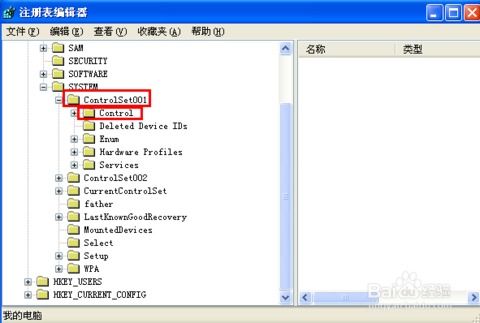 优化开机速度:通过设置注册表减少开机滚动条显示次数资讯攻略11-22
优化开机速度:通过设置注册表减少开机滚动条显示次数资讯攻略11-22 -
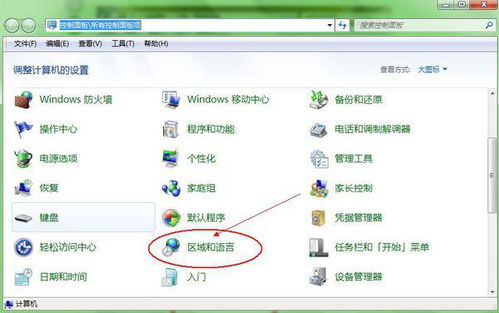 如何让Win7系统设置更流畅?资讯攻略12-09
如何让Win7系统设置更流畅?资讯攻略12-09